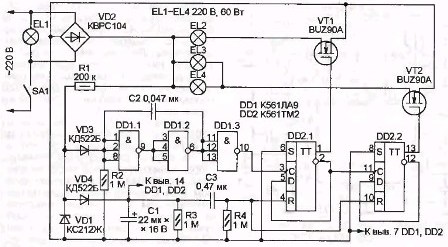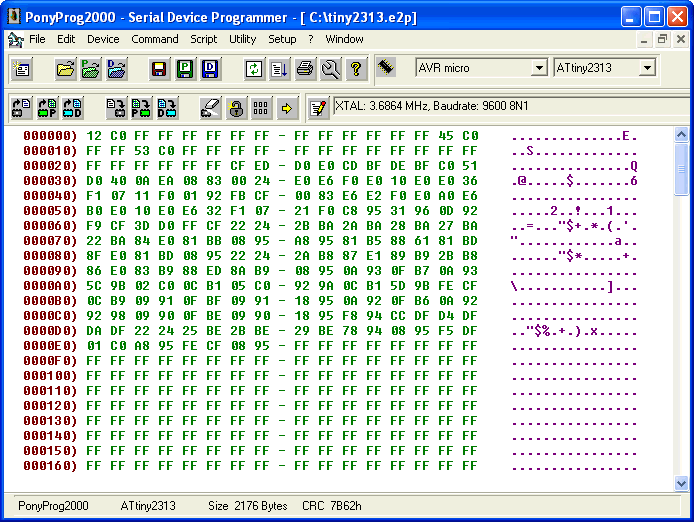Dacă monitorul dvs. LCD LG nu se activează, cel mai probabil problema se află în condensatoare, dar cu condiția ca indicatoarele acestuia să se aprindă când este conectat la rețea. În caz contrar, pot fi multe motive, de la siguranțele elementare, până la eșecul complet al unui microcircuit sau al unei surse de alimentare. În formatul acestui articol, vom încerca să luăm în considerare toate defecțiunile cele mai relevante ale unei astfel de tehnici.
Posibile defecțiuni
- Defecțiunea computerului în sine;
- Monitorizați cablul de alimentare;
- Unitate de alimentare;
- condensatoare;
- Buton de pornire;
calculator
Problema poate fi legată de PC-ul în sine, cel mai simplu exemplu este o placă video defectă. Astfel de cazuri nu sunt neobișnuite, imaginea pur și simplu nu va fi transmisă, adică ecranul va fi negru. Acest lucru poate da impresia că monitorul lg nu se activează deloc. Puteți verifica dacă acest lucru este într-un mod simplu, deconectați cablul de monitor de la adaptorul video, mesajul „cablul de verificare” ar trebui să apară pe panou, dacă nu este acolo, atunci problema este în dispozitivul în sine.

Același lucru este valabil și pentru defecțiunile asociate cu sursa de alimentare a PC-ului, tensiunea poate pur și simplu să nu intre sau să nu vină inadecvat. Acest fapt este verificat destul de simplu, performanțele răcitoarelor indică capacitatea de utilizare a unității.
Deteriorarea cablului
Înainte de a porni alarma și de a duce monitorul la un centru de service LG, verificați cablul de alimentare, este posibil să fi fost ucis sau pur și simplu să nu mai funcționeze. Cea mai bună modalitate de a verifica performanțele sale este să conectați un cablu identic la monitor, dacă situația se repetă, atunci dispozitivul primește putere. De asemenea, tensiunea din cablu poate fi verificată cu un indicator, dacă este cazul, desigur.
Alimentare
Sursa de alimentare poate fi numită în condiții de siguranță cea mai instabilă parte a oricărui monitor, astfel încât dacă monitorul dvs. nu este pornit, iar sfaturile anterioare nu vă ajută, următorul pas este să verificați sursa de alimentare. Aici veți avea nevoie de un instrument special, cel puțin cel mai simplu multimetru, deși există daune vizibile, acestea pot fi găsite în timpul examinării. Dacă pe zonă există zone înnegrite, atunci unitatea trebuie reparată.
condensatoare

Condensatoarele pot defecta orice microcircuit de lucru al dispozitivului, inclusiv unitatea de alimentare menționată mai sus, dacă sunt umflate, atunci este cu siguranță o problemă a acestora. Cu toate acestea, este posibil ca defalcarea condensatorului să nu fie vizibilă la cea mai apropiată inspecție, astfel încât fiecare dintre ele trebuie testat. Dispozitivul pentru astfel de teste se numește ESR-micro, aceasta este cea mai bună opțiune pentru un astfel de diagnostic. Verificând contactele fiecărui condensator, puteți identifica care sunt defecte, puteți compara indicatorii în funcție de tabelul enumerat mai jos.

În consecință, dacă diferențele în citirile dispozitivului sunt semnificative, atunci partea trebuie să fie înlocuită.

Dacă se face un clic când faceți clic pe butonul de alimentare al monitorului, siguranțele sale sunt în stare de funcționare bună; dacă nu, ar trebui să le verificați și pe acestea. Puteți suna contactele, dacă multimetrul emite un semnal caracteristic, atunci totul este în ordine și puteți trece la pasul următor. Dacă nu, atunci puteți schimba singur siguranța, pentru asta nici nu aveți nevoie de niciun instrument.
Buton monitor
Dacă ați verificat deja tot ce este posibil, dar monitorul lg lcd încă nu se activează, nu vă grăbiți să cumpărați unul nou, poate că întregul lucru este că butonul de pornire s-a rupt. Verificați integritatea contactelor, în cazul în care unul dintre ele este înlăturat, trebuie doar să fie lipit în loc.
Aceste sfaturi ar trebui să ajute pentru a face față problemei, dacă nu este cazul, solicitați ajutorul unor specialiști calificați.
Pentru a întreba de ce monitorul nu este pornit, utilizatorii nu trebuie să facă prea des. Dar, dacă a apărut deja o problemă, abordarea cu ea poate fi destul de dificilă.
Și într-o astfel de situație, când computerul este lăsat fără principalele mijloace de afișare a informațiilor, ar trebui întreprinse cât mai multe acțiuni posibile pentru restaurarea acesteia.
Și acest lucru poate fi ajutat de studiul semnelor asociate unui dispozitiv care nu se aprinde - o lumină intermitentă, o repornire a sistemului și chiar comportamentul computerului în sine.
Verificarea vă va ajuta să aflați exact care este problema și să vă ajute să o remediați singuri sau contactând serviciul.
Defecțiuni hardware
În ciuda faptului că pare utilizatorului că monitorul nu funcționează și totul este în regulă cu unitatea de sistem, cel mai adesea problema este în computer.
În acest caz, chiar după predarea dispozitivului pentru reparații, puteți obține un răspuns că funcționează destul de normal.
Iar cumpărarea unui nou monitor va duce în general la o pierdere de bani.
Prin urmare, principalele motive pentru care după apăsarea butonului de pornire nu este afișat nimic, pot fi:
- Probleme cu placa video, cu ajutorul căreia sunt conectate unitatea de sistem și monitorul;
- Defecțiunea plăcii de bază.
- Și în sfârșit, o altă problemă hardware este de fapt un monitor spart.
În fiecare dintre aceste cazuri, este destul de dificil să se determine cauza defecțiunii la pornirea computerului - în special pentru un utilizator neexperimentat care nu se confruntă cu astfel de situații.
Cu toate acestea, există mai multe metode care pot ajuta nu numai să verifice care este problema, ci și gradul de complexitate.
Drept urmare, este posibil să se determine ce este necesar pentru a rezolva problema - merită să încercați să faceți acest lucru singuri sau să nu faceți fără un serviciu.
Defecțiuni ale computerului
Un motiv destul de comun pentru lipsa unei imagini pe monitor este computerul care nu a pornit din niciun motiv.
Acest lucru se întâmplă, de exemplu, atunci când sursa de alimentare a unității de sistem este scăzută sau puterea sa este insuficientă pentru a susține operabilitatea tuturor sistemelor conectate la aceasta (inclusiv placa video).
Merită menționat faptul că plăcile grafice moderne pentru jocuri au un consum de 150-180 de wați, iar procesoarele AMD - până la 70 de wați.
Și, încercând să pornească un computer cu o alimentare de 300 de wați (având în vedere nevoia de energie de la placa de bază, hard diskul și unitatea optică), utilizatorul repornește sistemul și computerul nu se pornește.
Deși același PSU este perfect pentru un nettop cu o placă video convențională integrată.

Problema cu sursa de alimentare principală este detectată de inscripția de pe monitor care precede includerea și dispariția acesteia în doar câteva secunde.
Se rezolvă prin înlocuirea acestui element - o procedură destul de simplă care durează câteva minute și un nou PSU.
Dacă PC-ul funcționează în continuare, dar când porniți computerul, difuzorul încorporat oferă un semnal sub formă de scârțâit, memoria este defectă.
Sfat! După curățarea contactelor sau, în cazuri rare, înlocuirea benzilor RAM (pentru o soluție atât de radicală, merită să se efectueze teste suplimentare), problema este de obicei rezolvată.
Puteți afla că placa de bază este defectă la fel ca în cazul unei surse de alimentare defecte - computerul nu se pornește, iar indicatorul de pe monitor rămâne aprins.
Deși pentru a clarifica motivele, cel mai probabil, va trebui să contactați serviciul. Dar nu trebuie să fie returnat monitorului, ci unității de sistem.
În plus, puteți verifica dacă eroarea în absența unui semnal de pe monitor se află pe computer și nu pe dispozitivul care nu se activează, conectând monitorul la un laptop, un al doilea computer sau un player video.
Această opțiune de testare este ideală pentru o unitate de sistem eșuată sau un sistem neconfigurat.
Deoarece atât playerul, cât și un alt computer vor funcționa normal cu acesta, va trebui să rezolvați problema cu computerul în sine.
Placa video
Dacă utilizatorul a demontat recent computerul și a făcut un fel de mișcare a modulelor pe placa de bază, este posibil ca problema cu monitorul să se afle de fapt în placa grafică.
Placa video schimbată la curățarea computerului de praf ar putea să nu funcționeze, iar monitorul nu va fi pornit.
Pentru a verifica placa, trebuie să demontați înapoi unitatea de sistem.
Lipsa unui rezultat nu înseamnă neapărat că placa video nu are legătură cu problema.
În plus, îl puteți testa prin trecerea cablului de conectare de la monitor la conectorul celei de-a doua plăci grafice - pe PC-urile moderne, în special PC-urile de joc, există două dintre ele - încorporate și discrete.
Un afișaj care funcționează normal indică necesitatea schimbării plăcii video sau a utilizării temporare a celei de-a doua.

Dacă aveți două plăci video, problema apare atunci când driverele acestor dispozitive intră în conflict. Dezactivarea acesteia va ajuta la dezactivarea plăcii grafice integrate în BIOS.
Monitor
Când butonul clipește, dar monitorul nu funcționează, putem presupune că motivul este în computer. Dacă indicatorul nu se aprinde deloc, este afișat.
În cazuri extreme, chiar și matricea poate fi ruptă. Dar cel mai adesea problema este nutriția.
Puteți afla dacă cauza defecțiunii nu este o problemă cu cablul, după verificarea conexiunii sale la rețea. Se recomandă verificarea funcționării monitorului cu un alt cablu.
Dacă lampa încă nu se aprinde, alimentarea este defectă, care trebuie înlocuită.

Un alt motiv comun, care este deja caracterizat printr-un bec arzător, este lipsa de comunicare între monitor și computer.
În acest caz, procesorul funcționează bine (nu există semnale, ventilatorul de alimentare funcționează), iar indicatorul indică faptul că alimentarea este pe ecran, dar încă nu există nicio imagine.
Cablul de conectare trebuie schimbat pe o altă placă video și returnat din nou.
Defecțiuni software
Dacă problema nu este cu hardware-ul, ci pe computer, remedierea acestuia este mult mai ușoară. Nu va trebui să contactați nici serviciul, nici atelierul de garanție.
Tot ce este necesar de la utilizator este de a reconfigura sistemul sau de a actualiza driverul.
Setări monitorizare
Motivul pentru care ecranul nu funcționează poate fi setările imaginilor pierdute. De exemplu, o frecvență sau o rezoluție de ecran setate incorect.
Puteți identifica problema încercând să conectați monitorul la un alt computer și să scăpați de acesta resetând setările după intrarea în sistem prin modul sigur, care poate necesita un alt afișaj.

conducător auto
Driverele instalate incorect duc și la lipsa imaginii.
Deși, în același timp, monitorul se va porni un timp și va afișa cel puțin un protector de ecran de pornire pentru sistemul de operare.
Faceți față problemei mergând în funcție sigură și actualizând șoferul.

Sistem de operare
Se afișează încărcarea BIOS la pornirea computerului și dispariția ulterioară a imaginii poate fi cauzată de probleme grave cu sistemul de operare.
Această situație este cauzată de virușii care au ajuns pe computer de pe Internet sau de pe suporturi amovibile și alte probleme cu funcționarea fișierelor de sistem.
Dacă modul sigur sau restabilirea stării de lucru anterioare a sistemului nu ajută, sistemul de operare este reinstalat din nou.
Aceasta nu va dura mai mult de 20-30 de minute, iar monitorul se va recupera automat.
Deși pentru a obține unele extensii, trebuie să instalați drivere noi.

monitorul nu funcționează atunci când porniți computerul
De ce monitorul nu se poate porni? - Cauze comune
Computerul se pornește, dar nu există nicio imagine pe monitor! Reparație computer. Ecran negru
Calculatorul se aprinde, toate coolerele se rotesc, LED-urile și indicatoarele se aprind, dar nu există nicio imagine pe monitor. Nicio imagine nu este de la placa video, nici de la placa de bază. Problema s-a dovedit a fi o bară RAM deteriorată.
Nu cu mult timp în urmă, am rezolvat o problemă când monitorul computerului nu funcționa. Detectarea unei defecțiuni nu este o plăcere plăcută, așa că am decis să scriu un articol despre cele mai frecvente probleme care pot apărea în această situație. Prin urmare, conversația noastră se va concentra pe motivul pentru care monitorul nu se activează atunci când porniți computerul. Ca de obicei, voi vorbi despre mai multe modalități de remediere a situației, dintre care, sper, îl vei găsi pe cel care te va ajuta.
Mai întâi trebuie să vă asigurați că monitorul dvs. nu funcționează. Opriți computerul apăsând butonul "Power" și țineți-l până când zgomotele provin de la unitatea de sistem (de obicei la computere mai vechi). După o oprire completă, porniți din nou computerul, dacă unitatea de sistem face un zgomot sau orice indicator clipește pe acesta, care indică faptul că computerul a fost pornit și nu este afișat nimic pe monitor, apoi citiți articolul în continuare.
Manipulări importante
Înainte de a începe să citiți articolul, asigurați-vă că protectorul de supratensiune este pornit. Dacă nu există curent, atunci nu veți vedea niciodată nicio imagine pe ecran. Este posibil ca cineva din gospodărie să oprească monitorul prin intermediul butonului, sau poate că l-ai făcut singur cu intenția. Verificați dacă totul este în regulă.
Deci, ce ar trebui să faceți mai întâi când monitorul nu se aprinde când porniți computerul? Pe unele monitoare, precum și pe unitățile de sistem, există un buton de pornire. De obicei este amplasat în spatele monitorului, uneori găsit pe lateral. Pentru a porni monitorul, este necesar să-l puneți în poziția „On” (1), pentru claritate, priviți imaginea de mai jos:
Pentru a determina dacă monitorul este pornit, priviți partea din față a monitorului. Sub indicatori sunt de obicei localizați, prin care puteți determina dacă tensiunea este furnizată monitorului.
Prima problemă comună sunt contactele rele. Mai mult, acest nonsens poate fi, ca și în locul în care firele sunt conectate la placa de bază, în spatele unității de sistem, de asemenea, contactul slab al plăcii video cu placa de bază și cel mai obișnuit, când contactul este rău în spatele monitorului. În general, este necesar să verificați ambele capete ale firelor, și anume firul care transmite imaginea pe ecran și cablul de alimentare din rețea.
Poate exista o altă capcană, tipul de semnal transmis monitorului. În plăci grafice moderne sunt încorporate două conectoare, prin care este posibil să conectați un monitor: culoare albă (DVI) și albastru (VGA). Cel mai recent tip de conector care poate fi găsit pe cele mai noi monitoare este HDMI și este greu să greșești când te conectezi la acesta.

Dacă utilizați o conexiune DVI, încercați să o schimbați în albastru și invers. Nu v-a ajutat? Apoi găsiți conectorul monitorului pe placa de bază.
Va fi acolo când va exista un adaptor video încorporat în placa de mai sus. Connect? Funcționează? Apoi problema se află pe placa video, și anume în setări sau în cel mai rău caz - a ars pentru tine. Puteți conecta, de asemenea, un alt monitor, deconectându-l de la un alt computer, îl puteți lua de la vecini timp de câteva minute, dacă nu aveți un al doilea computer acasă. Când porniți un alt monitor, opriți computerul, deconectați monitorul și conectați altul, apoi porniți computerul.
Setări monitorizare
Dacă totul este conectat, corect și nu știți de ce monitorul nu se activează atunci când porniți computerul, atunci nu trebuie să excludem că setările pentru monitor au fost schimbate. Apăsați butonul „Meniu” de pe monitor și treceți peste setări. Este necesar să schimbați luminozitatea și contrastul. Dacă nu știți cum să faceți acest lucru în monitor, găsiți un ghid de utilizare. Când cumpărați un monitor, ar fi trebuit să vi se ofere un disc sau un manual tipărit. Dacă din anumite motive nu este acolo, atunci să vă ajute să căutați pe Internet.

Pentru cei cărora nu le este frică să sape mai adânc în setări, puteți face acest lucru fără discuri și documente. De fapt, totul este clar acolo. Pentru a face această sarcină mai ușoară, treceți mai întâi la rusă.

Atunci va fi mai mult sau mai puțin clar. Apropo, dacă vedeți meniul de setări pe ecran, atunci totul este în ordine cu monitorul. Nu vă puteți face griji cu privire la înlocuirea acestuia.
Placa de baza sparta
Următoarea defecțiune este o defecțiune parțială a plăcii de bază. În acest caz, computerul poate porni și chiar porni, dar monitorul nu va afișa o imagine. Pentru a verifica acest lucru manual, va trebui să deschidem unitatea de sistem și să examinăm cu atenție placa de bază.
Nu trebuie exclus faptul că conectorul de pe placa de bază, unde conectați placa video, ar putea fi deteriorat. Pentru a verifica acest lucru, va trebui să instalați o altă placă video și să încercați să trimiteți o imagine din ea monitorului.
Dacă totul se sprijină pe placa de bază - nu funcționează, atunci va trebui să apelați un specialist acasă, deoarece problema ar putea să nu se afle pe ecranul computerului.
Monitorul ars
Dacă monitorul nu funcționează, puteți încerca să îl demontați. Cu toate acestea, este foarte descurajat să se ocupe de acești oameni care nu știu, este mai bine să-l duci la service sau să-l cumperi pe unul nou. La fel s-a întâmplat că monitoarele sunt rareori reparate de utilizatorii obișnuiți, un proces prea complicat.
În această privință, am o poveste, când am fost la facultate într-o lecție de programare, fumul a plecat din spatele monitorului. În acel moment nu am avut experiență și am alergat imediat după profesor pentru a raporta acest eveniment „vesel”. Stătea într-un alt birou când a intrat cu o astfel de veste, a întrebat - și tu l-ai deconectat de la sursa de alimentare. Răspunsul este Nope 😉. Atunci s-a format un mime pe fața lui, pe care l-a văzut acum câteva secunde asupra mea. Când au intrat în birou, fumul a trecut aproape, iar colegul de clasă care stătea în apropiere l-a oprit. Câteva secunde, profesorul zâmbește și îi spune - Păi, stai jos pentru alt 😉. Au râs ca un grup.
Cred că această poveste va fi instructivă pentru dumneavoastră. În cazul în care fumul a provenit de la orice dispozitiv, trebuie să fie imediat energizat pentru a nu arde apartamentul sau biroul!

Praf în unitatea de sistem
Ai efectuat o întreținere preventivă în unitatea de sistem de mai mult timp? Dacă fereastra camerei în care se află computerul vizavi de drum, atunci vara, probabil, ai observat multă praf pe pervazul ferestrelor. Deci, unitatea de sistem este un aspirator care înghite acest praf. Deschideți capacul unității de sistem și folosiți un aspirator.
Este important! Nu atingeți placa de bază și alte dispozitive cu un aspirator. După colectarea gunoiului, deconectați placa video de la placa de bază și curățați contactele cu o ștergătoare de creion. Un ușor clic pe contactele plăcii video. Nu este nevoie ștergătoare de periideoarece conține particule solide.
Mai jos în imagine puteți vedea cum arată, doar în locul plăcii video din imaginea RAM:

Într-unul din articolele mele am vorbit despre placa video, pentru mulți utilizatori începători vor fi necesare aceste informații, urmați linkul pentru a le citi: "".
software-ul
Dacă ați făcut recent o actualizare a driverului și Windows nu se pornește, atunci trebuie să dezinstalați software-ul instalat. De obicei, acest lucru se datorează unui driver instalat necorespunzător.
Pentru a aduce computerul la viață, mergeți în modul sigur și faceți o restaurare a sistemului. Dacă știți cu siguranță că ați instalat sau actualizat driverele de carduri video, atunci trebuie să le eliminați din sistem.
Am scris despre intrarea în modul sigur pentru diferite sisteme în 3 dintre articolele mele:
BIOS
Dacă computerul dvs. are 2 plăci video, adică una este integrată în placa de bază, iar cealaltă este externă, atunci este posibil ca o problemă să fie selectată incorect în dispozitiv în BIOS. Vă întrebați de ce computerul nu este detectat automat, la
Pentru a reseta setările din BIOS-e, făcându-le astfel implicite (implicit), trebuie doar să deconectați bateria din placa de bază. Puteți citi mai multe despre acest lucru în articolul meu: "".
Alte probleme
Contactele de cablu pot fi ușor oxidate. Pentru a remedia problema, luați alcool și ștergeți ambele capete ale cablului. În niciun caz nu apăsați pe ace pentru a nu le îndoi sau chiar a le sparge. Dacă rupeți, va trebui să cumpărați un nou cablu. Apropo, contactele placate cu aur sunt mai bune în această privință, și anume mai rezistente la oxidare. Dacă ace sunt îndoite, atunci trebuie să le aliniați cu atenție. Pentru a face acest lucru, utilizați, de exemplu, un ac gros sau o șurubelniță îngustă.
Monitorul nu pornește (repara):
Aduc TOP 10 cele mai frecvente defecțiuni ale monitorului LCD pe care le-am simțit în propria piele. Evaluarea defecțiunilor este compilată în opinia personală a autorului, pe baza experienței în centrul de service. Puteți lua acest lucru ca un ghid universal de reparații pentru aproape orice monitor LCD de la Samsung, LG, BENQ, HP, Acer și altele. Ei bine, hai să mergem.
Am împărțit defecțiunile monitoarelor LCD în 10 puncte, dar acest lucru nu înseamnă că sunt doar 10 - sunt multe altele, inclusiv cele combinate și plutitoare. Multe dintre defalcările monitoarelor LCD pot fi reparate cu propriile mâini și acasă.
Locul 1 - monitorul nu se aprinde
în general, deși indicatorul de putere poate clipi. În acest caz, monitorul se aprinde o secundă și se stinge, se aprinde și se stinge imediat. În același timp, jonglerii prin cablu, dansul cu o tamburină și alte farse nu ajută. Metoda de a atinge monitorul cu o mână nervoasă nu ajută de obicei nici una, așa că nici nu încercați. Motivul unei astfel de defecțiuni a monitoarelor LCD este cel mai adesea eșecul plăcii de alimentare, dacă este încorporat în monitor.
Recent, monitoarele cu o sursă de alimentare externă au devenit la modă. Acest lucru este bun, deoarece utilizatorul poate schimba pur și simplu sursa de alimentare în cazul unei defecțiuni. Dacă nu există o sursă de alimentare externă, va trebui să demontați monitorul și să căutați o defecțiune pe placă. în majoritatea cazurilor nu este dificil, dar trebuie luate în considerare măsurile de siguranță.
Înainte de a-l repara pe bietul coleg, lăsați-l să stea 10 minute, deconectat de la rețea. În acest timp, condensatorul de înaltă tensiune are timp să se descarce. ATENȚIE! PERICULUI PENTRU VIAȚĂ dacă un tranzistor PWM este ars și el! În acest caz, condensatorul de înaltă tensiune nu va fi descărcat într-un timp acceptabil.
Prin urmare, ALL înainte de reparare verificați tensiunea de pe ea! Dacă tensiunea periculoasă rămâne, atunci trebuie să descărcați condensatorul manual printr-un izolat de aproximativ 10 kOhm timp de 10 secunde. Dacă deodată decideți să închideți concluziile, atunci aveți grijă de ochii dvs. din scântei!
În continuare, vom continua să inspectăm placa sursei de alimentare a monitorului și să schimbăm toate părțile arse - acestea sunt de obicei condensatoare umflate, siguranțe suflate, tranzistoare și alte elemente. De asemenea, este obligatoriu să lipiți placa sau să analizați cel puțin lipirea la microscop pentru microcreaturi.
Din experiența mea, voi spune că, dacă monitorul are mai mult de 2 ani, atunci 90% că vor exista micro-fisuri în lipire, în special pentru monitoarele LG, BenQ, Acer și Samsung. Cu cât este mai ieftin monitorul, cu atât este mai rău fabricat în fabrică. Până la punctul în care fluxul activ nu este spălat - ceea ce duce la eșecul monitorului după un an sau doi. Da, da, doar atunci când se încheie garanția.
Locul 2 - imaginea clipește sau se stinge
când porniți monitorul. Acest miracol ne indică direct o defecțiune a sursei de alimentare.
Desigur, primul lucru pe care trebuie să-l verificați cablurile de alimentare și de semnal - acestea trebuie să fie fixate în siguranță la conectori. Imaginea intermitentă de pe monitor ne spune că sursa de tensiune a iluminării de fundal a monitorului sare constant din modul de operare.
Locul 3 - se oprește spontan
după o perioadă de timp sau nu se activează imediat. În acest caz, din nou, trei defecțiuni obișnuite ale monitoarelor LCD în ordinea frecvenței - electroliți umflați, microcrede în tablă, microcircuite defecte.
Cu această defecțiune, se poate auzi și un scârțâit de înaltă frecvență al transformatorului de iluminare. De obicei, funcționează la frecvențe de la 30 la 150 kHz. Dacă modul său de funcționare este încălcat, fluctuațiile pot apărea într-un interval de frecvențe audibile.
Locul 4 - fără lumina de fundal,
dar imaginea este privită sub lumină strălucitoare. Acest lucru ne spune imediat despre defecțiunea monitoarelor LCD în ceea ce privește iluminarea de fundal. După frecvența apariției, acesta ar putea fi plasat pe locul al treilea, dar este deja luat acolo.
Există două opțiuni - fie sursa de alimentare, cât și placa invertorului sunt arse sau lumina de fundal este defectă. Ultimul motiv în monitoarele moderne nu este comun. Dacă LED-urile sunt retroiluminate și nu reușesc, atunci numai în grupuri.
În acest caz, se poate observa întunecarea imaginii în locuri de-a lungul marginilor monitorului. Este mai bine să începeți reparația cu diagnosticul sursei de alimentare și invertorului. Invertorul este partea plăcii care este responsabilă cu generarea unei tensiuni de înaltă tensiune de aproximativ 1000 de volți pentru a alimenta lămpile, astfel încât în \u200b\u200bniciun caz să nu vă deranjați să reparați monitorul sub tensiune. Puteți citi profesionistul pe blogul meu.
Majoritatea monitoarelor sunt similare în ceea ce privește designul, deci nu ar trebui să existe probleme. La un moment dat, monitoarele au intrat pur și simplu în contact cu vârful luminii de fundal. Aceasta este tratată cu cea mai precisă demontare a matricei pentru a ajunge la capătul lămpii și a lipa cablarea de înaltă tensiune.
O cale mai simplă de a ieși din această situație neplăcută poate fi găsită dacă prietenul tău, cumnatul, are același monitor, dar cu electronice defecte. Nu este dificil orbirea a două monitoare de serie similare și aceeași diagonală a muncii.
Uneori, chiar și sursa de alimentare de la un monitor cu diagonală mai mare poate fi adaptată pentru un monitor cu o diagonală mai mică, dar astfel de experimente sunt riscante și nu recomand să porniți un foc acasă. Dar într-o vilă ciudată - aceasta este o altă chestiune ...
Locul 6 - pete sau dungi orizontale
Prezența lor înseamnă că cu o zi înainte ca tine sau rudele tale să fi avut o luptă cu monitorul din cauza a ceva scandalos.
Din păcate, monitoarele LCD de uz casnic nu oferă acoperiri anti-șocuri și oricine îi poate jigni pe cei slabi. Da, orice poke decent cu un obiect ascuțit sau contondent te va face să regreți.
Chiar dacă există o urmă mică sau chiar un pixel rupt - tot la fel, în timp, pata va începe să crească sub influența temperaturii și tensiunii aplicate cristalelor lichide. Din păcate, nu va funcționa pentru a restabili pixeli ruși ai monitorului.
Locul 7 - nicio imagine, dar există un fundal
Adică, pe ecran apare un ecran alb sau gri. Mai întâi trebuie să verificați cablurile și să încercați să conectați monitorul la o altă sursă video. Verificați, de asemenea, dacă meniul monitorului este afișat pe ecran.
Dacă totul rămâne ca înainte, privim cu atenție placa de alimentare. În unitatea de alimentare a monitorului LCD se formează de obicei tensiuni de 24, 12, 5, 3,3 și 2,5 volți. Este necesar să verificați cu un voltmetru dacă totul este în regulă cu ele.
Dacă totul este în ordine, atunci ne uităm cu atenție la placa de procesare video - de obicei este mai mică decât placa de alimentare. Are un microcontroler și elemente auxiliare. Este necesar să verificați dacă alimentele vin la ele. Unul atinge contactul cablului comun (de obicei de-a lungul plăcii de circuit), iar celălalt trece prin concluziile cipurilor. De obicei mâncarea este undeva în colț.
Dacă alimentarea este OK, dar osciloscopul nu este acolo, atunci verificăm toate buclele monitorului. Pe contactele lor. Dacă găsiți ceva - curățați cu alcool izopropilic. În cazuri extreme, îl puteți curăța cu un ac sau un bisturiu. Verificați de asemenea placa cu butoanele de control ale monitorului.
Dacă toate celelalte eșuează, atunci poate vă confruntați cu un caz de firmware intermitent sau cu un microcontroler defect. Acest lucru se întâmplă de obicei în urma creșterilor într-o rețea de 220 V sau pur și simplu din elementele îmbătrânite. De obicei, în astfel de cazuri, trebuie să studiați forumuri speciale, dar este mai ușor să le plasați în piese de schimb, mai ales dacă aveți un karate familiar, luptând împotriva monitoarelor LCD care nu sunt obiectabile.
Locul 8 - nu răspunde la butoanele de control
Acest caz este ușor de tratat - trebuie să îndepărtați rama sau capacul posterior al monitorului și să scoateți placa. Cel mai adesea acolo veți vedea o fisură în tablă sau în lipit.
Uneori sunt defecte sau. O fisură în placă încalcă integritatea conductoarelor, astfel încât acestea trebuie curățate și lipite, iar placa lipită pentru a consolida structura.
Locul 9 - luminozitate scăzută a monitorului
Acest lucru se datorează îmbătrânirii luminii de fundal. Conform datelor mele, iluminarea cu iluminare LED nu suferă de acest lucru. Este posibilă și deteriorarea parametrilor invertorului, din cauza îmbătrânirii componentelor.
Locul 10 - zgomot, moire și bruiaj
Adesea, acest lucru se întâmplă din cauza unui cablu VGA rău fără supresor de interferențe electromagnetice. Dacă înlocuirea cablului nu a ajutat, atunci este posibil ca un blocaj de putere să fi intrat în circuitul imagistic.
De obicei, acestea sunt eliminate în mod schematic folosind capacități de filtrare pentru alimentare pe placa de semnal. Încercați să le înlocuiți și scrieți-mi despre rezultat.
Pe această temă, minunatul meu rating al TOP 10, cele mai frecvente disfuncționalități ale monitorului LCD s-a terminat. Partea principală a datelor privind defecțiunile este colectată pe baza reparațiilor unor monitoare atât de populare precum Samsung, LG, BENQ, Acer, ViewSonic și Hewlett-Packard.
Acest rating, mi se pare, este valabil și pentru și. Și care este situația dvs. în fața reparației monitoarelor LCD? Scrieți și în comentarii.
Salutări, Stăpân soldat.
P.S .: Cum să dezasamblați monitorul și televizorul (cum să desprindeți cadrul)
Cele mai frecvente întrebări la dezasamblarea monitoarelor LCD și a televizorului - cum să eliminați cadrul? Cum să fixați zăvoarele? Cum să îndepărtați carcasa din plastic? etc.
Unul dintre maeștri a făcut o animație bună explicând cum se poate decupla zăvorul de la carcasă, așa că îl voi lăsa aici - va veni la îndemână.
că vizualizați animația - faceți clic pe imagine.